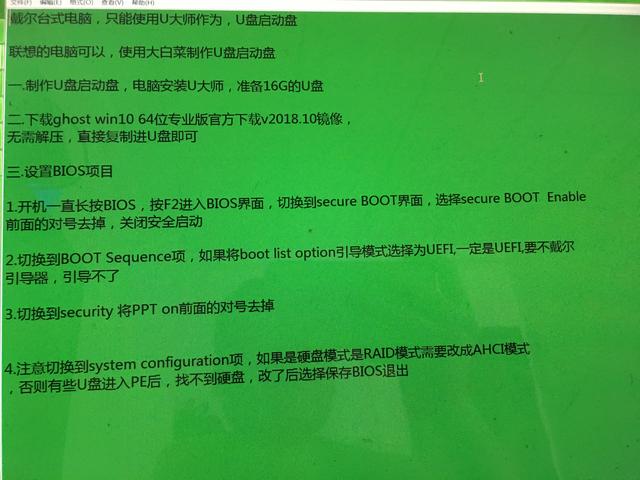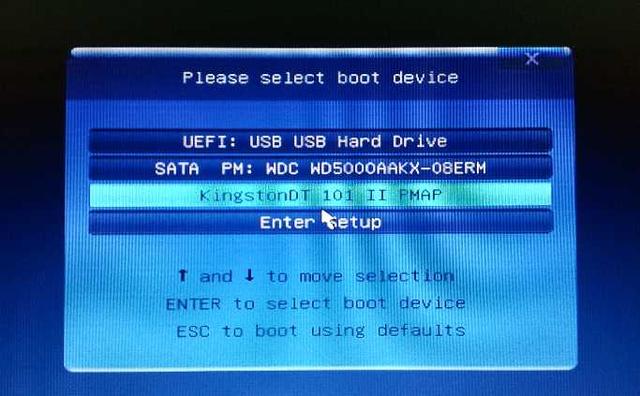大家好啊,不知道大家有没有遇到955XL等系列墨盒装机后不出墨的情况呢?其实呢,这种情况有可能是因为喷嘴附近废墨堆积而导致的墨滴喷射方向扩散或者不出墨哦。本期小编就来和大家分享一下解决方法,希望可以帮助到大家~
操作步骤:
1、取下喷嘴,用无尘纸吸干喷嘴附近的墨水。以下为部分打印机取下喷嘴的方法
视频加载中...
2、打印质量测试页,方法如下。(以HP示例)
(1)在打印机主界面选定“设置”点击确定(不同机型可能有轻微差别);
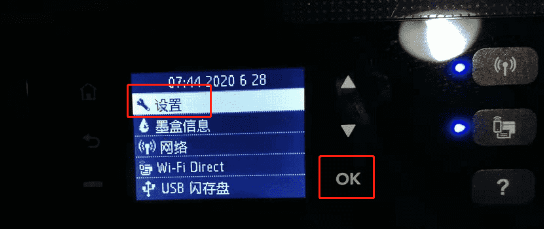
(2)弹出如下界面,选择“打印报告”选项点击确定;
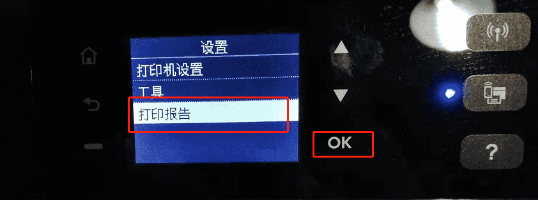
(3)在弹出的界面中选择“质量测试页”选项,打印质量测试报告,查看喷嘴状态

3、如测试页出现白线或者字迹不清等以下情况,就说明你的打印机喷嘴需要清洗了

4、通常我们要清洗打印机喷头1-3次,方法如下:
(1)首先选择“开始”—“控制面板”—“打印机”或“打印与传真” ,鼠标右键点击打印机图标;
(2)选择“打印首选项”—“维护” 或“应用工具”;
(3)选择 “打印头清洗”
(不同型号打印机操作会有些许差异,请以实际机型为准)
这样子我们的打印机喷嘴就清洗完毕啦,可以正常打印了,赶快试试看吧。大家学会了吗~